Windows boot manager - kaj je to? Osnovni pojmi, napake in metode za njihovo odpravljanje.
Veliko uporabnikov, ki ne razumejo posebej nastavitev operacijskih sistemov, ki jih je razvil Microsoft, se pogosto soočajo s situacijo, ko se na začetku operacijskega sistema namesto običajnega hitrega zagona sistema pojavi okno na računalniškem monitorju ali zaslonu prenosnega računalnika, da izberete začetne možnosti za zagon storitve Windows Boot Manager. Kaj je ta sestavni del sistema, le malo ljudi si predstavlja, in se pritožuje, da OS ni le upočasnjen, ampak včasih sploh ni izveden. Položaj seveda lahko povzroči šok vsakemu uporabniku, še posebej takrat, ko je črni zaslon z linijami, kot je MOOTMGR je stisnjen ali Boot Manager manjka. Problem lahko odpravite z nekaj preprostimi metodami, vendar morate najprej ugotoviti, kaj je ta komponenta in za kaj je.
Windows boot manager: kaj je to?
Če preprosto prevedete ta izraz iz angleščine v ruščino, ni težko uganiti, da je ta storitev poenoten odjemalec operacijskega sistema za zagon, ki uporabniku daje pravico, da izbere spremembo operacijskega sistema ali celo različico istega sistema.
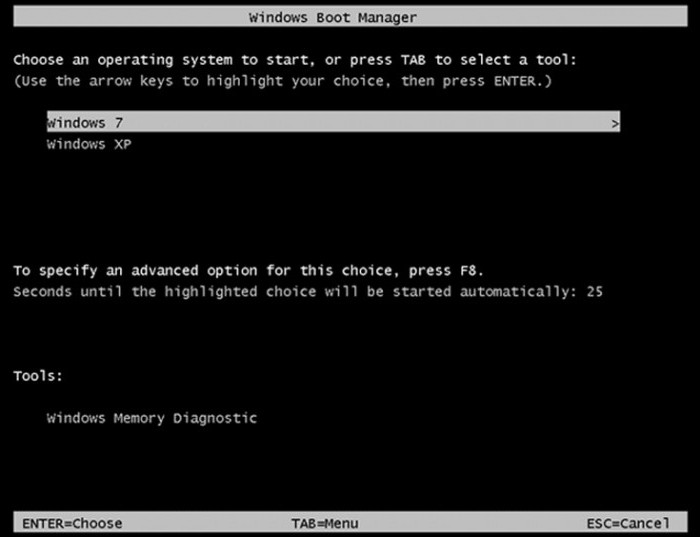
Če pa je bila prej ta komponenta odgovorna za izbiro želenega OS, ki je predmet več sprememb, se je sčasoma spremenila v sredstvo za zagon sistemskega jedra po začetni preveritvi strojne opreme v BIOS / UEFI s poznejšim prenosom nadzora na OS. Tudi na stopnji normalnega zagona sistema Windows 10 po namestitvi najnovejših posodobitev lahko opazujete videz zaslona za izbiro zagona: bodisi začetek operacijskega sistema ali prehod na orodje za odpravljanje težav s sistemom. Windows Boot Manager je odgovoren za vse to. Kaj je to z vidika nakladanja OS, malo jasno. Zdaj še nekaj teoretičnih informacij in rešitev za odpravljanje težav, povezanih z napakami pri prenosu.
Vrste nakladalcev
Sprva je za vsak operacijski sistem Windows mogoče uporabiti več vrst zagonskih nalagalnikov, ki se razlikujejo po svojih zmožnostih in funkcijah.
Na primer, standardni Windows Boot Manager, predstavljen v obliki izvršljivih datotek in ustreznih sistemskih procesov bootmgr.exe in winload.exe, se nanaša izključno na začetek operacijskega sistema z možnostjo izbire različice sistema, če sta nameščena dva ali več. To, mimogrede, velja tudi za tiste primere, ko je aktivirana neka virtualna naprava, kot je Hyper-V, ki vam omogoča, da izberete različico operacijskega sistema, ki se naloži ob zagonu računalnika.
Za operacijske sisteme, ki niso Windows (Linux, Mac OS, Solaris), lahko uporabite druge vrste zagonskih nalagalnikov (LILO, BootX, SILO s arhitekturo SPARCS itd.). Ker v tem primeru govorimo o sistemih Windows, ne bomo upoštevali drugih vrst zagonskih nalagalnikov. Osredotočili se bomo na napake pri delu Windows-managerja, saj je to zelo pogosto kamen spotike.
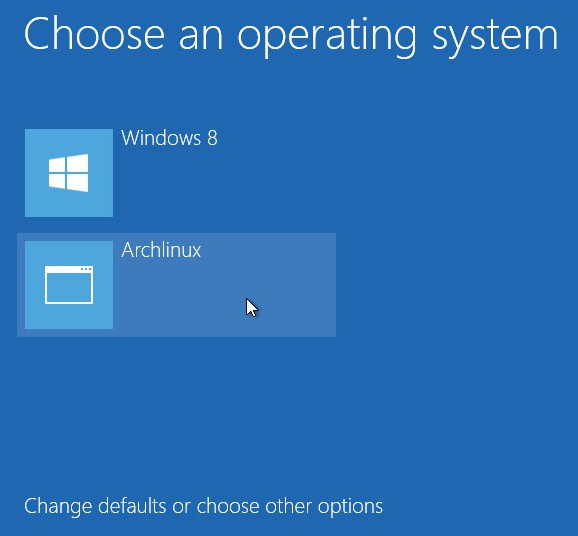
Pravzaprav lahko tudi operacijski sistem Windows uporabi druge možnosti zagona, ki so nastavljene prek nastavitev primarnega BIOS-a (na primer, PXE za zagon sistema na terminalih prek omrežja, ki nima trdih diskov, in za zagon s centralnega strežnika) ali če ima računalnik OS Windows (isti Linux). Tukaj je bootloader upravljalnika zagona sistema Windows, ki se nahaja na strežniku, ki upravlja odjemalske stroje.
Najpogostejše napake
Vendar pa sama storitev, ki je odgovorna za zagon OS, tudi ni imuna pred pojavom napak in napak. Najpogosteje so sporočila prikazana tik nad. Zakaj se to dogaja?
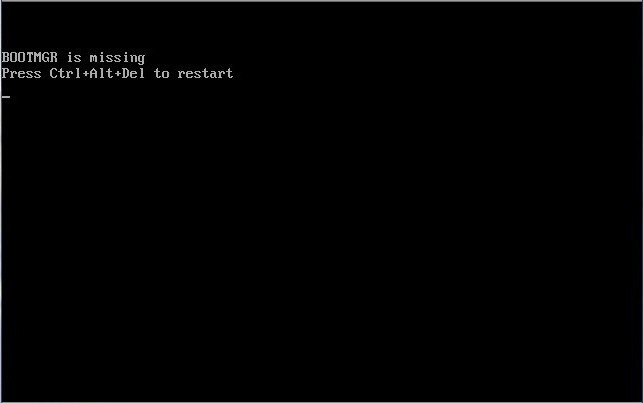
Med glavnimi, tako rekoč globalnimi vzroki za nastanek takšnih situacij, praviloma poudarjamo napake trdega diska in poškodbe zagonskega upravljalnika zagonskega upravljalnika (Windows 7 ali drug nameščen sistem, ne igra vloge), zagonske sektorje in zapise. Če želite popraviti takšne napake v večini primerov, je to mogoče le z uporabo zagona iz izmenljivih medijev in pozivanjem ukazne vrstice (mimogrede, v tej različici deluje tudi podoben zagonski nalagalnik). Ampak včasih lahko brez brezkrvne metode (čeprav to ne pomaga vedno).
Crash Windows Boot Manager: kaj storiti najprej?
Če je nezmožnost zagona sistema povzročila kratkotrajna motnja v delovanju, potem ni nič lažje kot preprosto ponovno zagnati. Če zagon v običajnem načinu ni mogoč, lahko poskusite naložiti Windows iz zadnje znane dobre konfiguracije ali v varnem načinu.
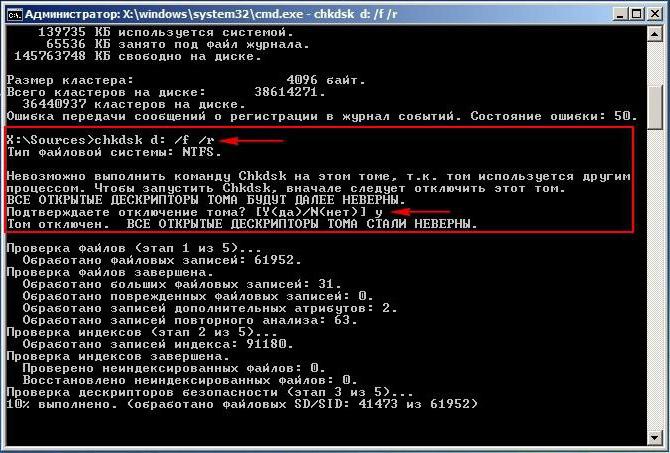
Po tem morate poklicati ukazno konzolo in preveriti trdi disk za napake, pri čemer podate ukaz chkdsk / x / f / r ali njegove variacije. Upoštevajte, da vgrajeni kontrolnik, ki se sproži prek lastnosti diska ali particije, morda nima želenega učinka (tudi če je omogočena možnost samodejnega odpravljanja težav).
Preverite komponente sistema
Če zagonski upravljalnik (Windows 10, na primer) in potem zavrne delo, preverite sistemske komponente.

To naredite tako, da uporabite isto ukazno vrstico (bodisi s standardnim zagonom ali pri zagonu z optičnega diska ali USB-pogona), v katerem je napisana ukaz sfc / scannow. Če se sistem lahko zažene brez uporabe izmenljivega medija, mora biti konzola zagnana kot skrbnik.
Napake na disku
Winchester napake slabše. Recimo, da preverjanje ni povzročilo nobenega učinka, tudi če uporabljate ukazno konzolo. Kaj je treba uporabiti v tem primeru?
Če ima trdi disk napake programske opreme (oziroma, če upravljalnik zagona sistema Windows ne deluje), je najbolje, da ga optično preberete s pripomočkom Victoria, ki je daleč najbolj učinkovit. Če trdi disk kar se imenuje škropljeno, lahko uporabite program HDD Regenerator. Domneva se, da lahko re-animira trdi disk zaradi preoblikovanja.
Boot recovery z ukazno konzolo
V večini primerov pa lahko uporabite enostavnejše metode za obnovitev prenosa. Eden od univerzalnih lahko imenujemo z ukazno vrstico z zagonom z izmenljivih medijev.
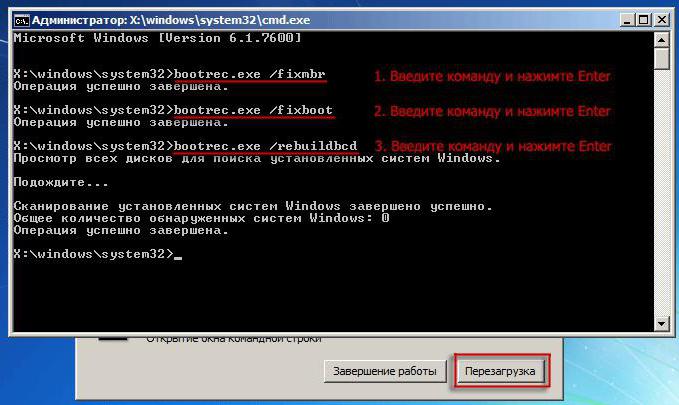
V tem primeru se uporablja orodje Bootrec.exe, za katerega se preko presledka in desne poševnice (FixMBR, FixBoot in RebuildBCD) vnesejo dodatni ukazi. Prvi dve odpravita napake nakladalnika, sektorje in zapise, tretji pa popolnoma prepiše celotno območje zagona.
Kako onemogočiti sistem za izbiro zagona?
Nazadnje pa poglejmo, kako odstraniti upravitelja zagona sistema Windows, tako da se ne aktivira na začetku operacijskega sistema ali povzroči težave pri pojavu napak in napak.
To se izvede popolnoma osnovno preko iste ukazne konzole, v kateri so napisane naslednje vrstice:
- c: razširite temo bootmgr;
- attrib bootmgr -s -r -h;
- del bootmgr;
- ren temp bootmgr;
- attrib bootmgr -a + s + r + h.
Ne da bi se spuščali v načela delovanja teh atributov in izvajanja ukazov, ki jih večina uporabnikov sploh ne potrebuje, lahko opazimo, da ta metoda rešuje problem nalagalnika. To je dovolj.
Namesto skupnega
To je vse za storitev upravitelja zagona sistema Windows. Kaj je to, mislim, da je že jasno, kot tudi, s katerimi metodami so odpravljene glavne napake in napake pri njegovem delu. Če nobeden od zgoraj navedenih učinkov ne daje, je morda razlog trdi disk ali celo konflikt pri dostopu do pomnilniških vrstic. Z orodji, ki se uporabljajo za trde diske, se zdi, da ni težav. Ampak "RAM" bo treba preveriti s pripomočkom Memtest86 + ali, če obstaja taka priložnost, da odstranite trakove iz rež na matični plošči, in po prepoznavanju nedelujočega ali okvarjenega traku, ga zamenjajte.
Če pa napake pri zagonskem nalagalniku niso povezane s fizično poškodbo strojne opreme, lahko onemogočite zagonski nalagalnik v BIOS-u ali uredite datoteko boot.ini, iz nje odstranite nepotrebne vrstice (Windows Vista in spodaj).
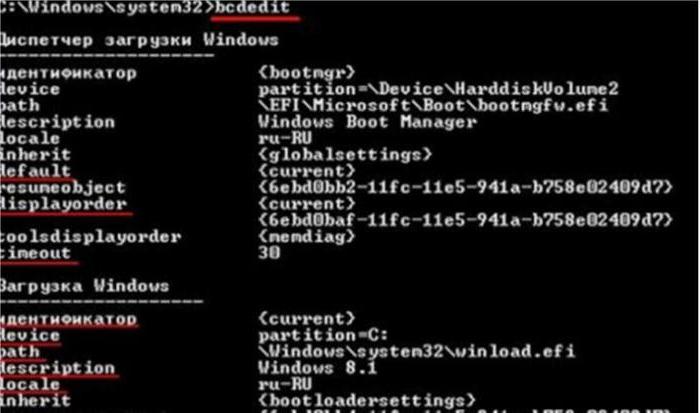
Končno, ko zaganjate ukazno konzolo iz izmenljivega medija, lahko uporabite vrstico bcdedit ID, ki onemogoči zagonski nalagalnik (ID zagonskega nalagalnika lahko ugotovite z vnosom samo glavnega ukaza).